Gumb Outlook Store povremeno može nestati. To znači da ne možete dobiti nove dodatke. Da stvari budu još gore, gumb vrpce često je siv kada se to dogodi. Čini se da ovaj problem češće pogađa korisnike Outlooka 2016 nego druge korisnike.
Ured 365 korisnici su također pogođeni sličnim problemom. Ponekad u Office 365 nedostaje gumb Nabavi dodatke. Ako ste korisnik Office 365, idite izravno na posljednje rješenje da biste riješili problem.
COM-bazirani dodaci vs. Dodaci za trgovinu
No prije nego što pokušamo riješiti ovaj problem, pogledajmo koje dodatke pokušavate dodati.
- Dodaci temeljeni na COM-u rade za sve vrste računa. I još uvijek su podržani u Outlooku 2016.
- S druge strane, Spremi dodatke dostupni su samo za Exchange račune. Ako imate POP3 i IMAP račun, ne možete koristiti dodatke trgovine. Stoga se nemojte iznenaditi ako u Outlooku nema gumba Store.
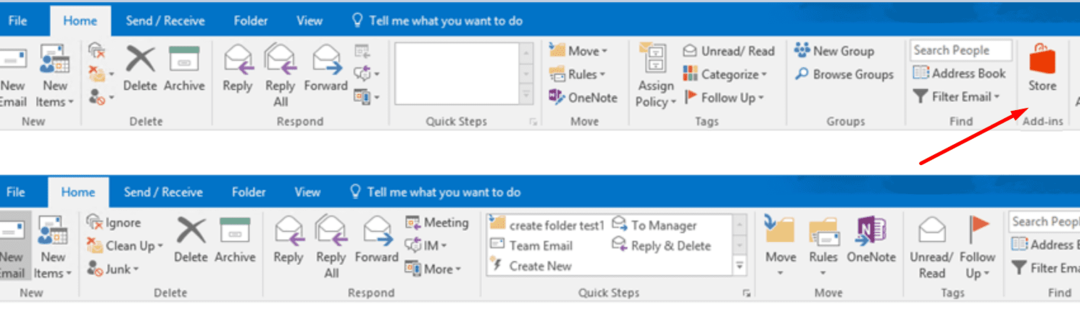
Imajte na umu da su dodaci trgovine dostupni samo za Exchange račune. Međutim, vaš IT administrator može blokirati korištenje trgovine. Obratite se svom administratoru za dodatnu pomoć i pitajte ga je li moguće omogućiti korištenje gumba Trgovina.
Evo kako možete provjeriti kakvim dodacima možete pristupiti.
- Klikni na Datoteka izbornik i odaberite Mogućnosti → Dodaci.
- Ili kliknite na Datoteka → Upravljajte dodacima.
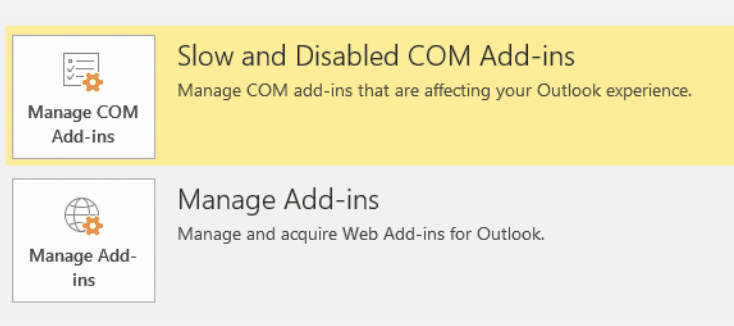
Ako nema Upravljajte dodacima gumb, a imate samo Upravljajte COM dodacima gumb, to znači da nemate pristup dodacima trgovine.
Kako popraviti gumb Outlook Store koji nedostaje
Ručno dodajte gumb Store na alatnu traku
Mnogi korisnici uspjeli su riješiti ovaj problem ručnim dodavanjem gumba Store na Outlook alatnoj traci.
- Kliknite na Datoteka i odaberite Mogućnosti.
- Ići Alatna traka za brzi pristup.
- Zatim locirajte Pregledajte Office Store opcija. Dodajte ga na alatnu traku.
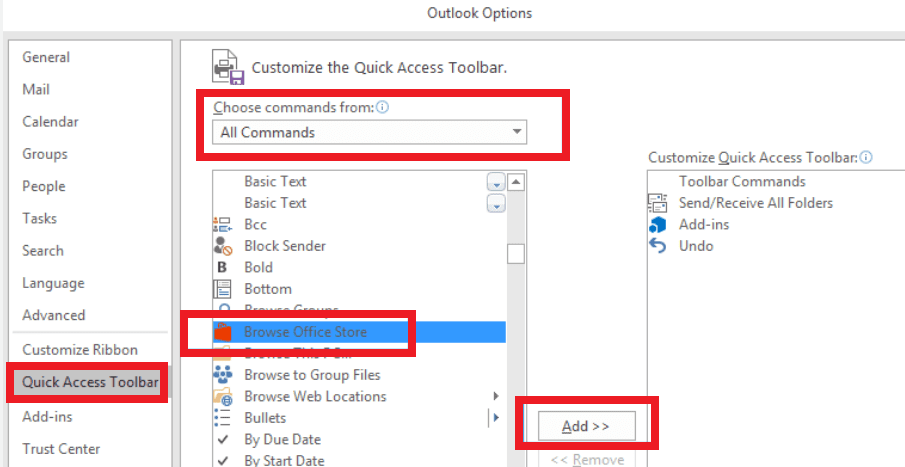
Alternativno rješenje
- Kliknite na Datoteka → Mogućnosti.
- Ići Prilagodi vrpcu i dodajte Dodatak za pohranu do Vrpce.
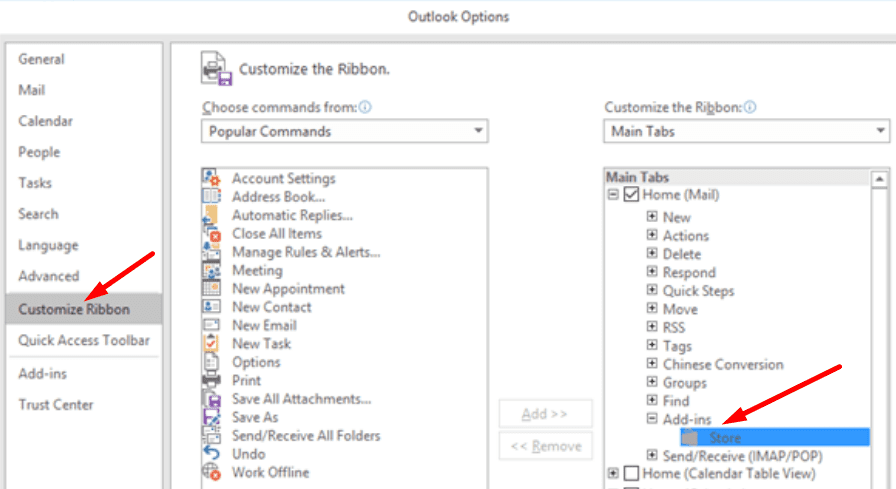
Dodajte novi račun
Drugi su se korisnici riješili ovog problema dodavanjem novog računa.
- Pokrenite Outlook i idite na Preference → Račun.
- Zatim kliknite + Dodaj račun gumb → Novi profil.
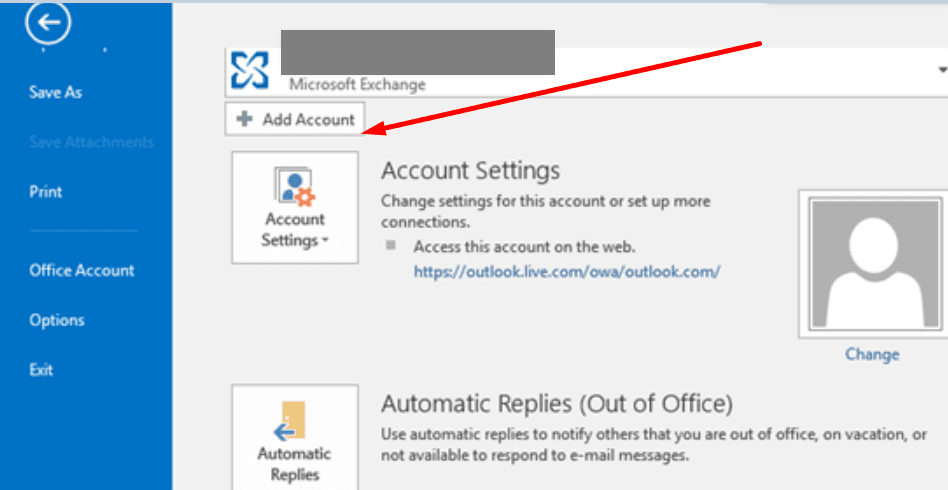
- Unesite svoju adresu e-pošte i pritisnite Nastavi.
- Zatim unesite svoju lozinku i dodajte račun.
Ako koristite Exchange Active Sync protokol
Ako koristite Exchange Active Sync protokol umjesto Exchange protokola, pokušajte dodati svoj Outlook.com račun u Outlook klijent putem Exchange protokola.
Otvorite upravljačko okno i idite na Korisnički računi → Mail → Dodajte novi profil. Sada jednostavno dodajte svoj račun e-pošte i unesite svoju lozinku.

Vrijedno je spomenuti da dodaci trgovine zahtijevaju račun hostiran na Exchange 2013 ili novijoj verziji. To je zato što je tada prvi put predstavljena značajka Store. Ikona Store trebala bi postati vidljiva čim konfigurirate takav račun u programu Outlook 2013 ili novijem.
Ured za popravke
Ako ništa ne radi, mogli biste popraviti Microsoft Office.
- Da biste to učinili, otvorite Upravljačka ploča, i kliknite na Programi i značajke.
- Zatim odaberite Microsoft Office, kliknite na Promijeniti ikona.
- Pokrenite Online popravak postupak.

Kako popraviti gumb Get Add-Ins koji nedostaje u Office 365
Omogućite povezana iskustva
Mnogi Office 365 potvrdili su da su uspjeli vratiti gumb Nabavi dodatke uključivanjem Connected Experiencea.
- Dođite do Datoteka → Uredski račun.
- Zatim kliknite na Upravljajte postavkama pod, ispod Privatnost računa.
- Pronađite i omogućite Povezana iskustva. Opcija je dostupna do kraja na dnu stranice.
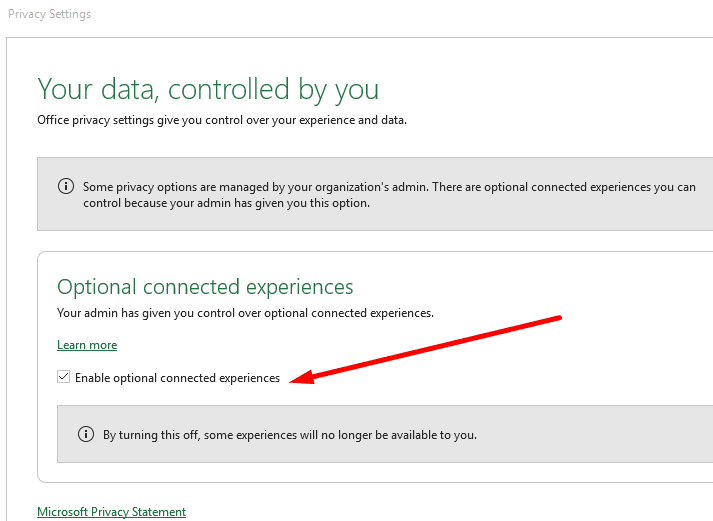
Izvoli; nadamo se da vam je jedna od ovih metoda pomogla riješiti ovaj problem. Javite nam jeste li uspjeli vratiti gumb Outlook Store ili gumb Nabavi dodatke u Office 365. Pritisnite komentare ispod.